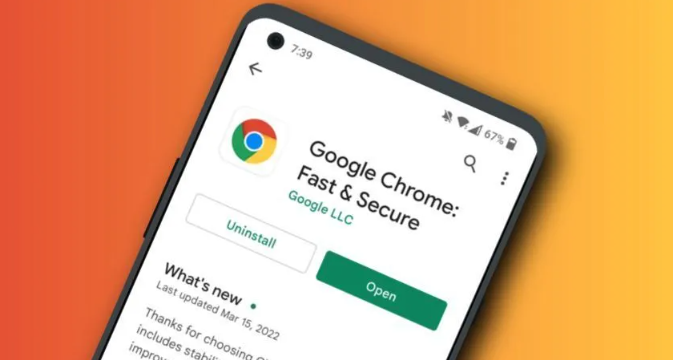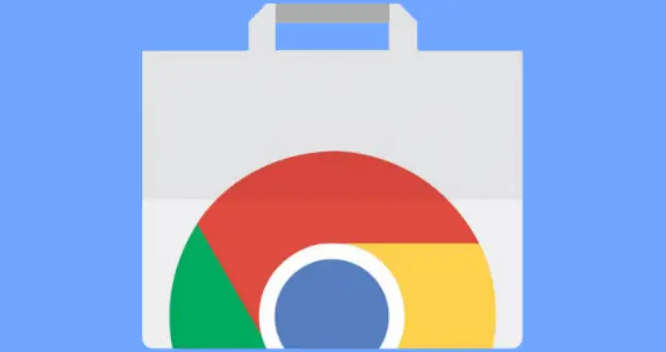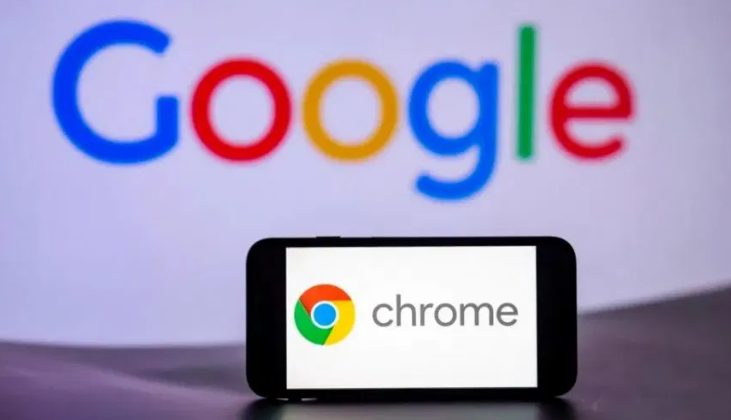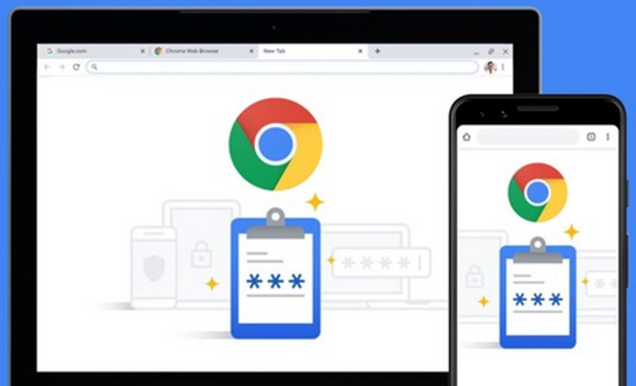google Chrome浏览器网页崩溃修复方案
时间:2025-07-26
来源:Chrome官网
详情介绍

1. 清理缓存和Cookie:长时间未清理的缓存和Cookie可能导致浏览器运行不稳定。打开Chrome设置,选择“隐私和安全”,点击“清除浏览数据”。在弹出的窗口中,选择“所有时间”范围,勾选“Cookie及其他网站数据”和“缓存的图片和文件”,然后点击“清除数据”。重启浏览器后,检查问题是否解决。
2. 禁用或移除扩展程序:某些扩展程序可能与浏览器冲突,导致崩溃。在地址栏输入chrome://extensions/,回车后进入扩展程序页面。关闭所有扩展程序,或者直接删除最近安装的扩展。重启Chrome,如果不再崩溃,可以逐个启用扩展,找出问题源头。
3. 更新Chrome浏览器:旧版本的Chrome可能存在兼容性问题或漏洞。打开Chrome,点击右上角的三个点,选择“帮助”-“关于Google Chrome”。如果有新版本可用,Chrome会自动下载并提示重启以完成更新。
4. 关闭硬件加速功能:硬件加速功能在某些情况下会导致浏览器崩溃。在Chrome地址栏中输入chrome://settings/system,按回车键。在“系统”部分中找到“使用硬件加速模式(如果可用)”,关闭该选项。重启Chrome浏览器,检查问题是否解决。
5. 运行杀毒软件扫描:恶意软件或病毒可能干扰浏览器的正常运作。使用Windows自带的杀毒软件或第三方安全软件进行全面扫描。如果发现恶意软件或病毒,按照软件提示进行清理和处理。
6. 重置Chrome浏览器设置:如果以上方法均无效,可以尝试重置Chrome浏览器设置。在Chrome地址栏中输入chrome://settings/reset,按回车键。点击“恢复设置到原始默认设置”按钮,并确认重置操作。注意,重置前请备份重要数据,如书签、密码等。
继续阅读